Индивидуальная настройка стиля изображения
Можно настроить любой стиль изображения, изменив его параметры по умолчанию. Подробнее о настройке стиля [Монохромное] см. в разделе [] Настройка стиля «Монохромное».
-
Нажмите кнопку
.
- Появится экран выбора стиля изображения.
-
Выберите стиль изображения.

- Выберите стиль изображения для настройки, затем нажмите кнопку
.
- Выберите стиль изображения для настройки, затем нажмите кнопку
-
Выберите значение.

- Подробные сведения о настройках и их влиянии см. в разделе Настройки и их влияние.
-
Задайте уровень эффекта.
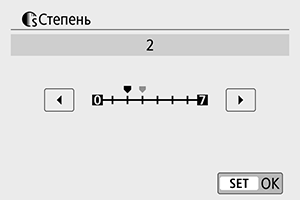

- Нажмите кнопку
, чтобы сохранить настроенное значение и вернуться на экран выбора стиля изображения.
- Все параметры со значениями, отличными от значения по умолчанию, отображаются синим цветом.
- Нажмите кнопку
Настройки и их влияние
| Резкость | ||||
| Степень | 0: Слабое выделение контуров | 7: Сильное выделение контуров | ||
| Четкость*1 | 1: Высокая | 5: Зернистая | ||
| Порог. знач.*2 | 1: Низкая | 5: Высокая | ||
| Контрастность | -4: Низкая контрастность | +4: Высокая контрастность | ||
| Насыщенность | -4: Низкая насыщенность | +4: Высокая насыщенность | ||
| Цветовой тон | -4: Красноватый оттенок кожи | +4: Желтоватый оттенок кожи | ||
1: Задает четкость выделяемых контуров. Чем меньше значение, тем мельче выделяемые контуры.
2: Задает степень выделения контуров на основе разности контрастности объекта и окружающей области. Чем меньше число, тем больше степень выделения контуров при небольшом различии контрастности. Однако при низких значениях более заметны шумы.
Примечание
- Для видеосъемки задание параметров [Четкость] и [Порог. знач.] для настройки [Резкость] невозможно (они не отображаются).
- Выбрав на шаге 3 пункт [По умолчанию], можно восстановить настройки по умолчанию для соответствующего стиля изображения.
- Для съемки с измененным стилем изображения выберите этот стиль и произведите съемку.
[ ] Настройка стиля «Монохромное»
] Настройка стиля «Монохромное»
[ ] Эффект фильтра
] Эффект фильтра

Применяя к монохромному изображению эффект фильтра, можно дополнительно выделить на изображении белые облака или зеленые деревья.
| Фильтр | Пример эффекта |
|---|---|
| N:Нет | Обычное черно-белое изображение без эффекта фильтра. |
| Ye:Жёлтый | Голубое небо выглядит более естественным, а белые облака – более воздушными. |
| Or:Оранжевый | Синее небо выглядит немного более темным. Закат выглядит более ярким. |
| R:Красный | Синее небо выглядит темным. Осенние листья выглядят более четкими и яркими. |
| G:Зелёный | Цвет кожи и губ будет приглушенным. Зеленая листва выглядит более четкой и яркой. |
Примечание
- С увеличением настройки [Контрастность] эффект фильтра становится более выраженным.
[ ] Тонирование
] Тонирование
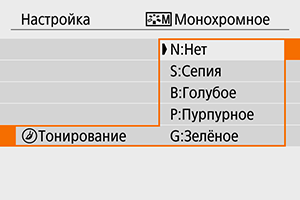
Применяя тонирование, можно создать монохромное изображение выбранного цвета. Полезно для создания памятных изображений.
